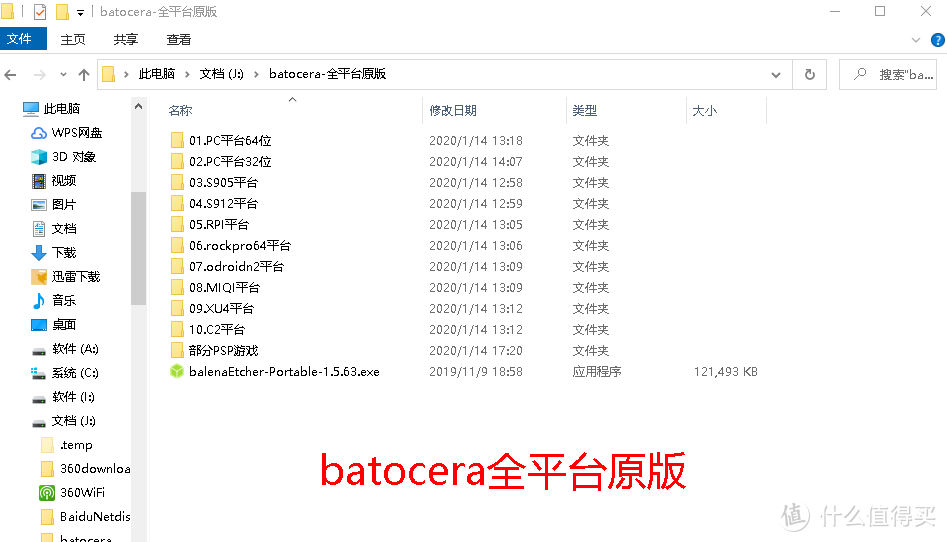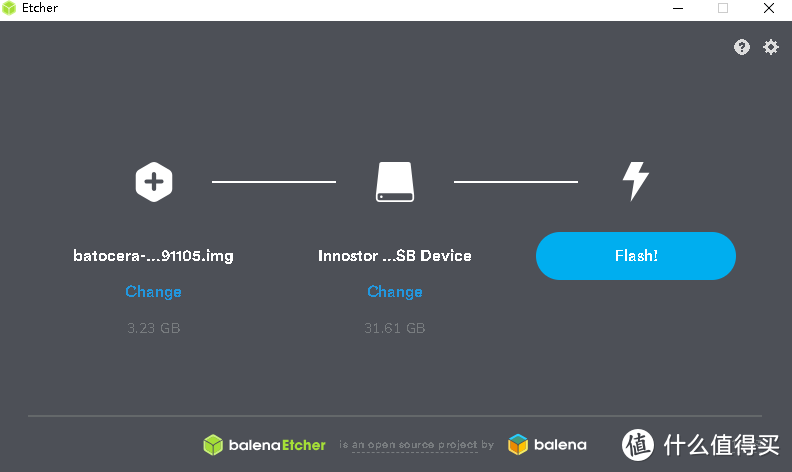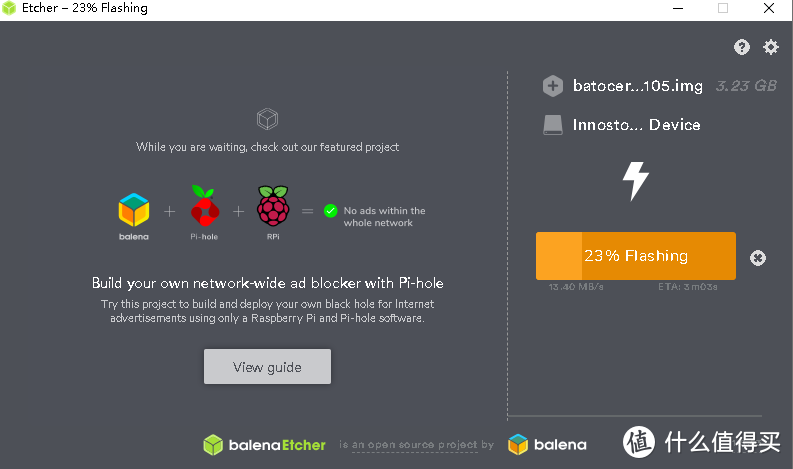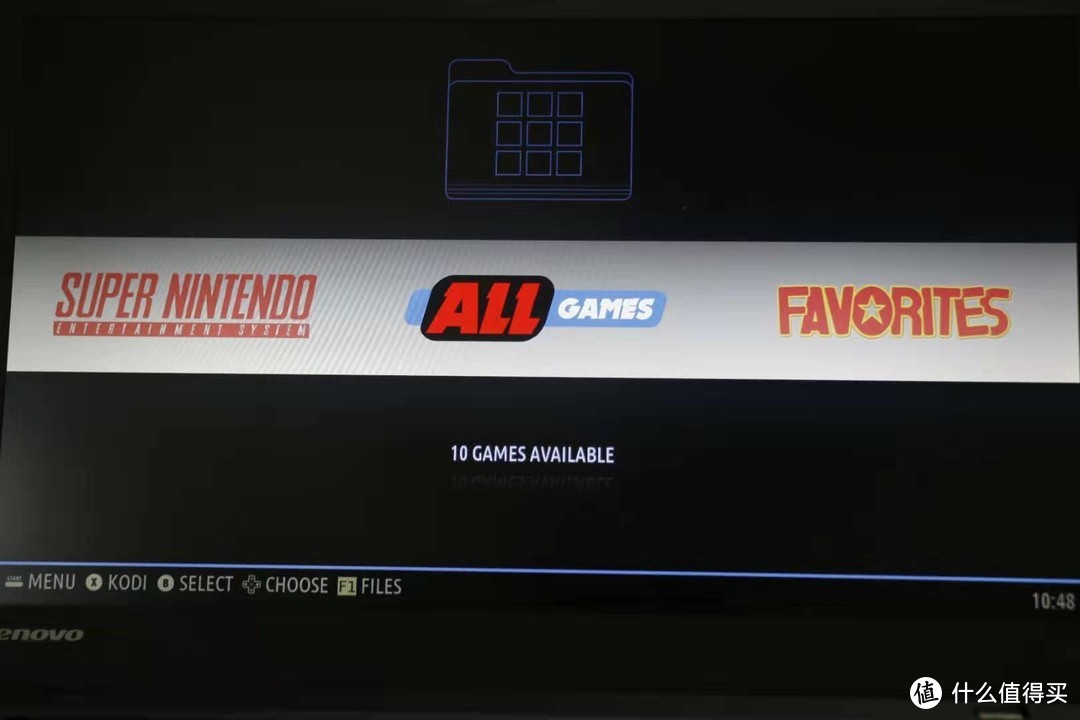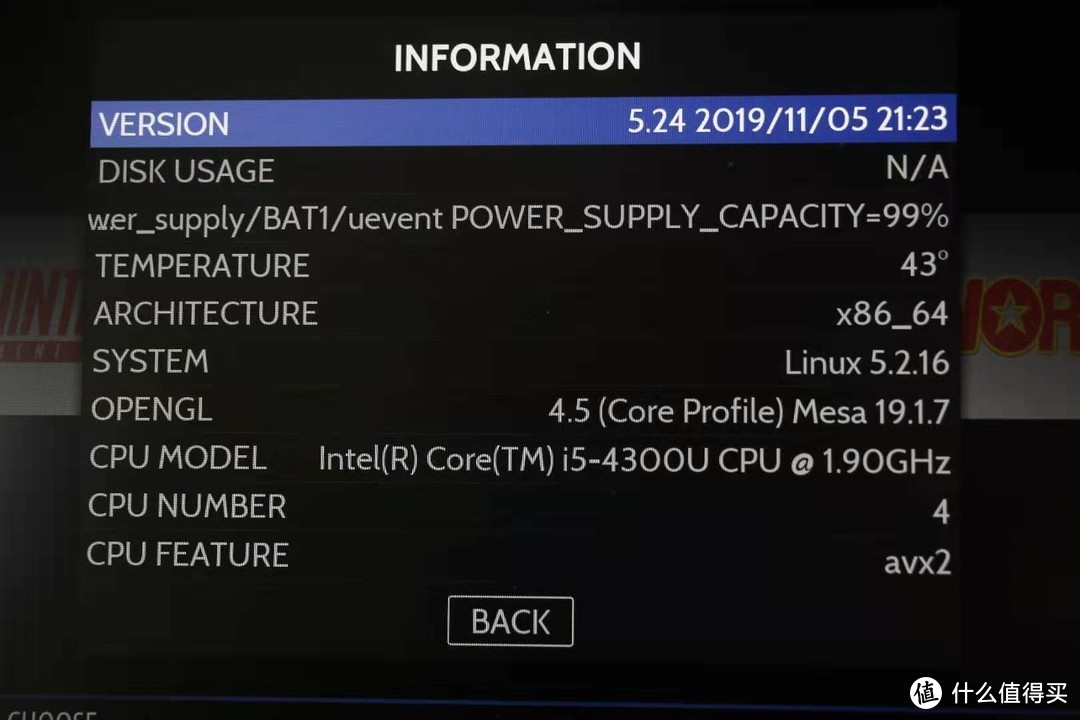手把手教你安装batocera系统,把旧电脑变成万能影音游戏主机 |
您所在的位置:网站首页 › 潘多拉街机最新版本 › 手把手教你安装batocera系统,把旧电脑变成万能影音游戏主机 |
手把手教你安装batocera系统,把旧电脑变成万能影音游戏主机
|
手把手教你安装batocera系统,把旧电脑变成万能影音游戏主机
2020-01-16 10:12:19
42点赞
303收藏
27评论
(二)手把手教你安装batocera系统,把旧电脑变成万能影音游戏主机 batocera是一个脑洞大开的神器,可以帮助我们低成本轻松打造一个支持上万款游戏和KODI中心的影音游戏主机。今天手把手教大家安装batocera系统,把旧电脑变成万能影音游戏主机。 【1】 根据电脑是X86还是X64,下载对应的最新版的batocera 32位/64位系统。
目前batocera有许多版本。建议大家使用最新的PC版。最新版的对游戏手柄更加友好。
【2】 准备一个8G容量以上的U盘或者硬盘。
如果选择32G以下U盘,后续需要改ROMS,实现扩容。建议新手选择至少32G U盘。
SSD要比U盘快数十倍,用SSD来安装batocera,batocera运行更加流畅,且游戏加载的速度更快。如果选择SSD来安装batocera,建议选择32G/64G/128G SATA3.0接口的SSD就足够了。当然选择U盘还是SSD,多大容量,还是看个人投入多少,和是否会改ROMS。 【3】 用Etcher把batocera刷入U盘/硬盘中。
选择你想刷入的batocera镜像,选择U盘/硬盘,点击刷入。
几分钟后,即可成功把batocera刷入U盘或者硬盘当中。 【4】 把已经装好batocera的U盘/硬盘设为电脑的第一启动项,即可进入batocera系统。
就这么简单,batocera就安装成功了。
batocera PC版适用于台式机、笔记本电脑、迷你桌面电脑等。安装batocera PC版,我们可以把电脑变成万能的影音游戏主机,也可外接电视,家庭娱乐,游戏对战,大片观影,大屏更尽兴。 这篇文章,我们讲怎么安装batocera到电脑。下一篇文章,我们来说说batocera系统使用中必须掌握的一些基础设定和方法。 
|
【本文地址】
今日新闻 |
推荐新闻 |